Αναλύστε γρήγορα αθλητικά βίντεο με το πρόγραμμα επεξεργασίας βίντεο Kinovea
Εάν είστε προπονητής, αθλητής, ειδικός ιατρικής ή απλά κάποιος που θέλει να παρατηρήσει, να αναλύσει και να περιγράψει την απόδοση που έχει καταγραφεί σε ένα βίντεο, θα πρέπει να δώσετε Κινόβεβα μια δοκιμή. Όντας λιγότερο από 13MB σε χώρο αρχείων, οι δυνατότητες του λογισμικού μπορούν να αναγνωριστούν καλά. Στοχεύει κυρίως προπονητές, αθλητές και ιατρικούς εμπειρογνώμονες υποστηρίζοντας συγκεκριμένες λειτουργίες. Οι χρήστες μπορούν να μετρήσουν το μήκος, την ταχύτητα και την απόσταση της γραμμής. Τα δεδομένα μπορούν να εξαχθούν στο OpenOffice calc, Excel και απλό κείμενο.
Μόλις ανοίξετε το Kinovea, η ενσωματωμένη Εξερεύνηση αρχείων σάς επιτρέπει να περιηγηθείτε στη συλλογή βίντεο οπτικά, όπως κάθε απλό πρόγραμμα επεξεργασίας βίντεο. Όλα τα υποστηριζόμενα αρχεία εμφανίζονται ως μικρογραφίες. Οι σελιδοδείκτες μπορούν να αποθηκευτούν μέσω ενός διαχειριστή συντόμευσης για ταχύτερη αναζήτηση. Τα ενσωματωμένα στοιχεία ελέγχου βίντεο σάς επιτρέπουν να εστιάζετε σε μια συγκεκριμένη ενέργεια μέσα στο βίντεο, εξερευνώντας το πλαίσιο κίνησης ανά πλαίσιο ή σε αργή κίνηση. Το καλύτερο μέρος για αυτό το λογισμικό είναι ότι θα παίζει σχεδόν όλες τις εγγενείς μορφές και κωδικοποιητές.
Οι χρήστες μπορούν να προσθέσουν εμπλουτισμένο περιεχόμενο στα βίντεό τους χρησιμοποιώντας το εργαλείο σχεδίασης, το οποίο τους επιτρέπει να προσθέσουν διαφορετικά σχήματα, όπως γραμμές και βέλη με πρόσθετη περιγραφή στις βασικές θέσεις. Τα ενσωματωμένα εργαλεία γραμμής και χρονομέτρου σάς επιτρέπουν να μετράτε την απόσταση και το χρόνο. Μπορείτε να ακολουθήσετε τη διαδρομή κίνησης και να μετρήσετε τις ταχύτητες χρησιμοποιώντας το ημιαυτόματο εργαλείο παρακολούθησης. Η λειτουργία διπλής οθόνης σάς επιτρέπει να συγκρίνετε δύο βίντεο το ένα δίπλα στο άλλο. Η δυναμική σύγκριση μπορεί να γίνει συγχρονίζοντας σε ένα κοινό συμβάν. Η αποθήκευση πίσω σε βίντεο ή πολλές εικόνες και η αποθήκευση των δεδομένων ανάλυσης σε μορφή υπολογιστικού φύλλου για περαιτέρω επεξεργασία είναι μερικές διαθέσιμες επιλογές εξαγωγής.

1. Κυρίως μενού
Το κύριο μενού κάνει προεπισκόπηση της λίστας των βασικών εντολών που είναι διαθέσιμες στο Kinovea, όπως επιλογή αρχείου βίντεο, λίστα βίντεο που έχουν ανοίξει στο παρελθόν, κλείσιμο συγκεκριμένων βίντεο, αποθήκευση αρχεία εργασίας ή βασικές εικόνες, αποθήκευση ανάλυσης σε υπολογιστικά φύλλα, εξερεύνηση αρχείων, μία ή δύο οθόνες αναπαραγωγής, αντιστροφή θέσεων βίντεο και εμφάνιση / απόκρυψη κοινών στοιχείων ελέγχου κι αλλα.
2. Εξερεύνηση αρχείων
Ο εξερευνητής αρχείων έχει δύο πίνακες στην αριστερή πλευρά της οθόνης. Ο φάκελος σας δίνει άμεση προβολή του δέντρου εξερεύνησης του συστήματός σας. Και τα αρχεία βίντεο είναι συντομεύσεις που σας επιτρέπουν να προσθέσετε σελιδοδείκτες σε φακέλους και αρχεία.
3. Προεπισκόπηση βίντεο
Το βίντεο που έχετε φορτώσει θα κάνει προεπισκόπηση σε αυτό το βασικό μέρος ολόκληρου του χώρου εργασίας λογισμικού.
4. Στοιχεία ελέγχου εικόνας

Σε αυτήν την καρτέλα, μπορείτε να δείτε τα βασικά στοιχεία ελέγχου εικόνας για το βίντεό σας. Μπορείτε να προσθέσετε μια βασική εικόνα, να μετακινήσετε ένα σχέδιο ή μια εικόνα όταν κάνετε ζουμ, να εμφανίσετε το παράθυρο σχολίων, να προσθέσετε ετικέτα κειμένου, σχέδιο με το χέρι, γραμμή ή βέλος, διασταύρωση αγοράς, μέτρο γωνίας, χρονόμετρο, ορατότητα πλέγματος, ορατό μεγεθυντικό φακό και προφίλ χρωμάτων για σχέδιο εργαλεία.
Κάντε κλικ στην επιλογή Προσθήκη βασικής εικόνας για να προσθέσετε τον έλεγχο κλειδιού στη θέση ενδιαφέροντος. Η γραμμή εργαλείων βασικών εικόνων ξεδιπλώνεται και μια μικρογραφία της τρέχουσας εικόνας θα εμφανιστεί στην οθόνη. Θυμηθείτε, κάθε εικόνα (καρέ) από το βίντεο μπορεί να συντονιστεί σε μια βασική εικόνα. Τα σχόλια μπορούν να προστεθούν σε κάθε εικόνα κάνοντας κλικ στο κουμπί σχολίων.
Για να σχεδιάσετε μια εικόνα, κάντε κλικ σε οποιοδήποτε εργαλείο σχεδίασης και, στη συνέχεια, κάντε κλικ οπουδήποτε στην εικόνα. Απλά προστίθεται ένα σχέδιο στην εικόνα. Μπορείτε πάντα να αλλάξετε το χρώμα και το στυλ του σχεδίου χρησιμοποιώντας δεξί κλικ, μετακίνηση και αλλαγή μεγέθους.
5. Στοιχεία ελέγχου αναπαραγωγής

Μπορείτε να ορίσετε τη ζώνη εργασίας και να ελέγξετε το βίντεο από αυτόν τον πίνακα. Κλείδωμα / ξεκλείδωμα έναρξης και λήξης της ζώνης εργασίας. Ορίστε την επιλεγμένη εικόνα ως την αρχή ή το τέλος του περιβάλλοντος χώρου εργασίας. Γραμμή επιλογής, δρομέας πλοήγησης, δείκτες για βασικές εικόνες, χρονόμετρο, παρακολούθηση διαδρομής, σημείο συγχρονισμού, χειριστήρια πλοήγησης, βρόχος, αποθήκευση στιγμιότυπου ή ακολουθίας στιγμιότυπων και βίντεο.
Προβολή βίντεο
Για να ανοίξετε και να παίξετε βίντεο, χρησιμοποιήστε τον εξερευνητή αρχείων για πλοήγηση. Ο πίνακας μικρογραφιών στα δεξιά εμφανίζει τα αρχεία που μπορούν να ανοίξουν. Απλώς κάντε διπλό κλικ σε μια μικρογραφία για να ανοίξετε το βίντεο στην οθόνη του προγράμματος αναπαραγωγής. Με τη βοήθεια των δρομέων επιλογής ορίστε μια ζώνη εργασίας για το έργο σας. Εάν η ζώνη εργασίας είναι σύντομη, το λογισμικό θα αλλάξει αυτόματα σε Λειτουργία ανάλυσης. Θα βοηθήσει εξάγοντας τη σύνθεση των πλαισίων για ταχύτερη πρόσβαση και θα σας δώσει πλήρη έλεγχο στο χρονοδιάγραμμα.

Η λειτουργία ζουμ σάς επιτρέπει να κάνετε ζουμ σε συγκεκριμένα επιλεγμένα αντικείμενα του βίντεο. Κάντε κλικ στο ζουμ και θα εμφανιστεί μια μικρή οθόνη πάνω αριστερά στην οθόνη προεπισκόπησης. Μετακινήστε τη μεγεθυμένη εικόνα σύροντάς την χρησιμοποιώντας το εργαλείο χειρός. Κάντε κλικ στη μεγεθυμένη ζώνη για να διορθώσετε την πηγή. Το χαρακτηριστικό Transform έρχεται για αλλαγή μεγέθους της επιλεγμένης ζώνης. Μπορείτε πάντα να μετακινήσετε τη ζώνη προέλευσης για να εστιάσετε σε άλλα αντικείμενα ή λεπτομέρειες στο βίντεο. Ο συντελεστής μεγέθυνσης μπορεί να αλλάξει κάνοντας δεξί κλικ στην πηγή.
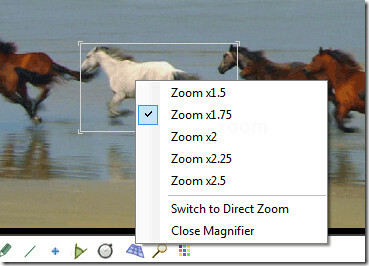
Μπορείτε να αλλάξετε τη μεγέθυνση από 1,5x σε 2,5x ή απλά να μεταβείτε σε άμεσο ζουμ.

Το λογισμικό προσπαθεί αυτόματα να ανιχνεύσει το ραδιόφωνο διαστάσεων από το αρχείο. Εάν αποτύχει ή θέλετε να αλλάξετε την αναλογία διαστάσεων μπορεί να γίνει με πλοήγηση στην Εικόνα> Μορφή εικόνας και επιλέξτε μία από τις διαθέσιμες προεπιλογές.
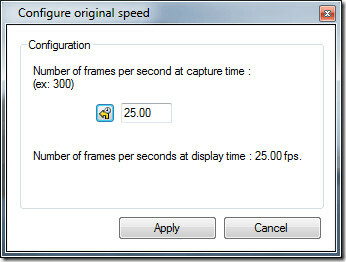
Καθορίστε τον ρυθμό καρέ που έχετε τραβήξει κάνοντας δεξί κλικ στην πηγή βίντεο και επιλέξτε "διαμόρφωση αρχικής ταχύτητας". Θα σας δώσει το προεπιλεγμένο ρυθμό καρέ ανά δευτερόλεπτο του βίντεο, αλλά μπορείτε πάντα να το αυξήσετε για να κάνετε τη σκηνή αργή κίνηση. Κάντε το να λειτουργεί σαν εγγραφή κάμερας υψηλής ταχύτητας !.

Κατά τη σύγκριση βίντεο, χρησιμοποιήστε τη λειτουργία καθρέφτη που είναι διαθέσιμη στο Kinovea. Αυτό το γρήγορο εφέ μπορεί να επιτευχθεί μεταβαίνοντας στο Image> Mirror.
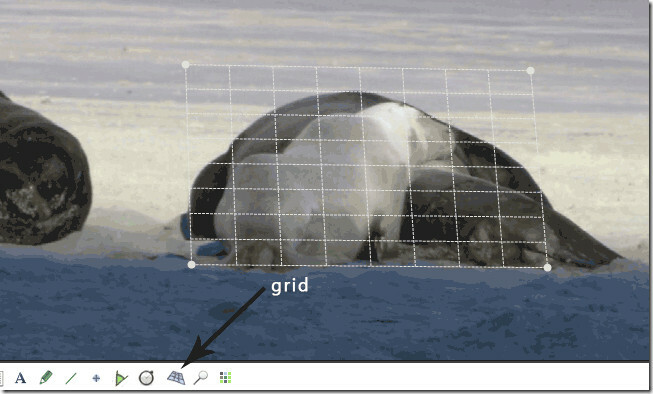
Χρησιμοποιήστε πλέγματα επικάλυψης για να κάνετε παρατηρήσεις σε επίπεδο κάθετο προς τον άξονα της κάμερας. Το πλέγμα μπορεί να μετακινηθεί με μεταφορά / απόθεση και μπορεί να αλλάξει το μέγεθος χρησιμοποιώντας τις κυκλικές λαβές σε κάθε γωνία. Τα χρώματα πλέγματος μπορούν να αλλάξουν κάνοντας διπλό κλικ στην επικάλυψη πλέγματος για να έχετε καλύτερη αντίθεση με το βίντεο στο παρασκήνιο.
Τα βίντεο μπορούν να συνοψιστούν με τη λειτουργία επισκόπησης (Κίνηση> Επισκόπηση). Ορίστε τον αριθμό των εικόνων που θα χρησιμοποιηθούν για τη σύνθεση και τον προσανατολισμό (αριστερά προς τα δεξιά ή από τα δεξιά προς τα αριστερά). Όλα τα στοιχεία ελέγχου αναπαραγωγής απενεργοποιούνται μία φορά στην επισκόπηση. Μπορεί να αποθηκευτεί κάνοντας δεξί κλικ στην εικόνα και χρησιμοποιώντας την αποθήκευση τρέχοντος αρχείου εικόνας. Για να επιστρέψετε στο κανονικό χώρο εργασίας, επιστρέψτε στο Motion> Overview ή επιλέξτε το κουμπί κλεισίματος στην οθόνη. Το βίντεο κίνησης μπορεί να αναπαραχθεί αντίστροφα με πλοήγηση στο Μενού> Αντίστροφη. Απλώς θα επαναφέρει τη σειρά των εικόνων στη ζώνη εργασίας.

Για να παρακολουθείτε ένα αντικείμενο, κάντε δεξί κλικ σε ένα αντικείμενο για παρακολούθηση. Μετακινήστε το βίντεο προς τα εμπρός χρησιμοποιώντας το κουμπί Αναπαραγωγή ή πατήστε το πλήκτρο Enter. Προσαρμόστε τη θέση του σημείου όταν απαιτείται κατά τη δημιουργία της διαδρομής. Μόλις τελειώσετε, για να ολοκληρώσετε την παρακολούθηση, κάντε δεξί κλικ και χρησιμοποιήστε το Μενού> Τερματισμός παρακολούθησης διαδρομής. Πρόσθετες πληροφορίες σχετικά με τη συνολική απόσταση ή την ταχύτητα μπορούν να εμφανιστούν επιλέγοντας τα κριτήρια.

Για να προσθέσετε χρονόμετρο ή χρονόμετρο, κάντε κλικ στο κουμπί χρονόμετρο από τη γραμμή εργαλείων σχεδίων. Κάντε κλικ οπουδήποτε για να προσθέσετε ένα χρονόμετρο και θα γίνει ορατό. Κάντε δεξί κλικ πάνω του για να διαμορφώσετε το χρώμα, το μέγεθος της γραμματοσειράς και την ετικέτα. Για να το ξεκινήσετε απλώς κάντε δεξί κλικ πάνω του και κάντε κλικ στην επιλογή "Έναρξη χρονόμετρου". Παίξτε το βίντεο και σταματήστε το ρολόι να συνεχίζει με την ίδια μέθοδο. Μπορείτε να αποκρύψετε το χρονόμετρο χρησιμοποιώντας την επιλογή Απόκρυψη χρονόμετρου μετά το συμβάν που μετρήθηκε. Ένας αριθμός χρονόμετρου μπορεί να διαχωριστεί με την απλή σήμανση τους.
Η μέτρηση απόστασης μπορεί να γίνει χρησιμοποιώντας το εργαλείο γραμμής. Ορίστε το φυσικό μήκος ενός ορατού αντικειμένου προσθέτοντας μια γραμμή πάνω του. Κάντε δεξί κλικ στη γραμμή και ορίστε τα μέτρα βαθμονόμησης σε εκατοστά, μέτρα, ίντσες, πόδια και ναυπηγεία. Η απόσταση μπορεί να μετρηθεί σε πολλές εικόνες χρησιμοποιώντας το εργαλείο παρακολούθησης. Η διαδρομή θα εμφανίζεται με τη συνολική απόσταση μεταξύ του σημείου έναρξης και του παρόντος.
Το εργαλείο παρακολούθησης υποστηρίζει επίσης την εμφάνιση της ταχύτητας στο σημείο παρακολούθησης. Επιλέξτε Ταχύτητα στις επιλογές μέτρησης από το μενού διαμόρφωσης. Η ένδειξη ταχύτητας είναι η μέση ταχύτητα του τμήματος μεταξύ του προηγούμενου και του τρέχοντος σημείου. Οι προτιμώμενες μονάδες ταχύτητας μπορούν να ρυθμιστούν από το διάλογο προτιμήσεων.
Τέλος, όλα τα δεδομένα από το βίντεο σε όρους βασικών θέσεων εικόνας, παρακολούθησης διαδρομής και τιμών διακοπής παρακολούθησης μπορούν να εξαχθούν σε μια λίστα σε ένα αρχείο OpenDocument, XML, XHTML ή απλό κείμενο. (Αρχείο> εξαγωγή σε υπολογιστικό φύλλο).
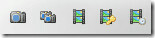
Η αποθήκευση μπορεί να γίνει από την άποψη της ανάλυσης, των ακίνητων εικόνων, των βίντεο και των ειδικών βίντεο. Όλες οι επιλογές αποθήκευσης είναι διαθέσιμες κάτω δεξιά από τα χειριστήρια αναπαραγωγής ή από το μενού αρχείων. Αποθηκεύστε μια μεμονωμένη εικόνα ή εικόνες με ακολουθία, βίντεο με βασικές εικόνες, αντικείμενα που παρακολουθείτε ή πρόσθετα χρονόμετρα, όλες οι βασικές προσθήκες που έχετε κάνει στο βίντεό σας μπορούν να αποθηκευτούν με πλήρη ανάλυση.
Λειτουργεί σε Windows XP, Windows Vista και Windows 7. Ο έλεγχος έγινε στο σύστημα Windows 7 64-bit.
Κατεβάστε το Kinovea
Έρευνα
Πρόσφατες δημοσιεύσεις
Αλλαγή μεγέθους & θέσης της οθόνης έναρξης των Windows 8 με το ImmersiveTaille
Τα Windows 8 έχουν εισέλθει στον πέμπτο θριαμβευτικό μήνα από τη γε...
Cooltweak: Αλλαγή μεγέθους, υδατογράφημα και κοινή χρήση εικόνων από το μενού περιβάλλοντος των Windows
Ακόμη και απλές εργασίες σε προγράμματα επεξεργασίας φωτογραφιών (ό...
Αποκτήστε μια πιο λεπτή οθόνη έναρξης των Windows 8 που ανοίγει στην επιφάνεια εργασίας
Εδώ στο AddictiveTips, έχουμε καλύψει έναν μεγάλο αριθμό βοηθητικών...



